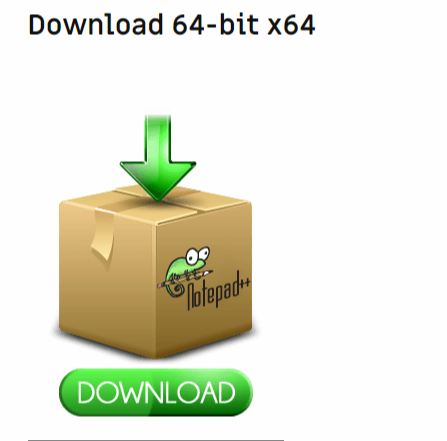무료 텍스트 에디터 Notepad++ Cisco UDL(User Defined Language)
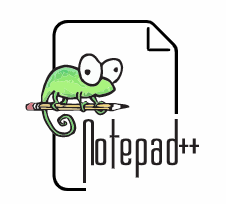
- 소개
Notepad++ 는 알만한 사람은 다 아는 텍스트 에디터 프로그램이죠.
개인뿐만 아니라 기업에서도 무료로 사용이 가능하고,
막강한 기능을 바탕으로 유료 프로그램인 Ultra-edit 나 Edit-plus 와 견주어도 모자람이 없습니다.
Notepad++ 이라는 이름은 윈도우 기본 프로그램인 메모장(Notepad)에 기능을 더하고 더했다는 의미라고 하는데요.
단순히 텍스트 에디터 기능 뿐만 아니라 C++이나 Python 등 다양한 프로그래밍 언어 편집도 지원하고,
각 언어별 문법이나 함수에 따른 텍스트의 컬러를 하이라이트 해주거나, 자동 완성 기능도 있습니다.
공식 페이지는 아래 사이트에서 확인 가능합니다.
Notepad++ (notepad-plus-plus.org)
- 라이선스(License)
소개글에서 말씀드린 것처럼 NPP(Notepad++) 는 개인은 물론 기업에서도 사용이 가능한 프리웨어인데요.
대표적으로 리눅스에서 사용하는 라이선스인 GNU GPL(General Public License)를 사용하고 있습니다.
GNU GPL 은 1985년 미국의 리처드 스톨먼에 의해 설립된 자유 소프트웨어 재단에서 만든 오픈 소스 소프트웨어에 대한 라이선스입니다.
해당 라이선스의 주요 조항으로는 다음과 같은 내용이 있습니다.
- 어떠한 목적으로든지 사용할 수 있다.
- 소스 코드를 용도에 따라 변경 할 수 있다. (개작 가능)
- 판매/배포시 소스 코드도 요청하면 제공하여야 한다. (원본 배포 의무)
- 변경된 컴퓨터 프로그램 역시 프로그램의 소스 코드를 요청시 제공해야 한다. (파생물 배포 의무)
- 변경된 컴퓨터 프로그램 역시 반드시 똑같은 GPL 라이선스를 취해야 한다. (파생물 라이선스 의무)
정리하자면 GNU GPL 라이선스는 무료로 제공하며 다른 사용자가 소스코드를 확인하고 변경시켜 무료로 재배포할 수 있습니다.
자본주의 사회의 보편적인 이념과는 거리가 있는 개념이죠.
한때 Microsoft 의 CEO 였던 '스티브 발머'는 '지적재산권에 퍼지는 암 같은 존재'라고 비판하기도 했습니다.
- 다운로드 및 설치방법
Notepad++ 은 공식페이지를 통해 다운로드 가능합니다.
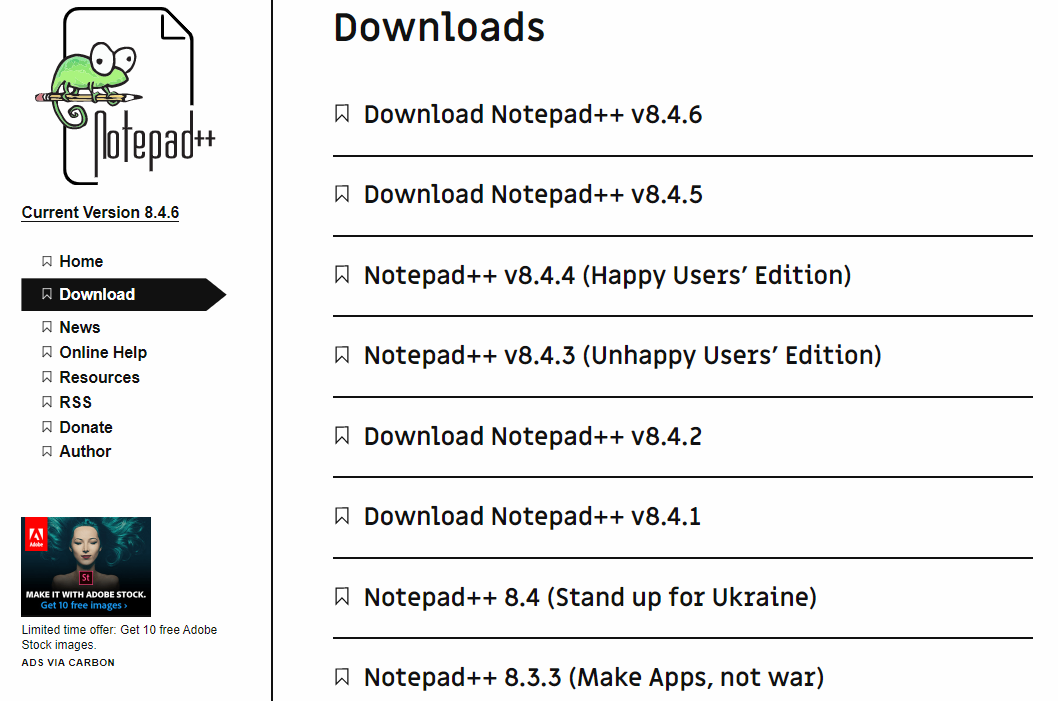
다양한 버전의 프로그램을 제공하며 GNU GPL License 특성상 해당 프로그램의 소스코드도 함께 제공합니다.
다운 받은 파일을 설치하는 데는 별다른 주의할 사항은 없습니다.
- 언어 설정
Notepad++ 은 약 70여개 이상의 언어를 지원하는데요.
대표적으로 다음과 같은 언어가 있습니다.
| ASP,어셈블리,C++, COBOL, CSS, Fortran, FreeBASIC, HTML, Java, JSP, Perl, PHP, Python, Ruby, SQL, Swift, Visual Basic, XML |
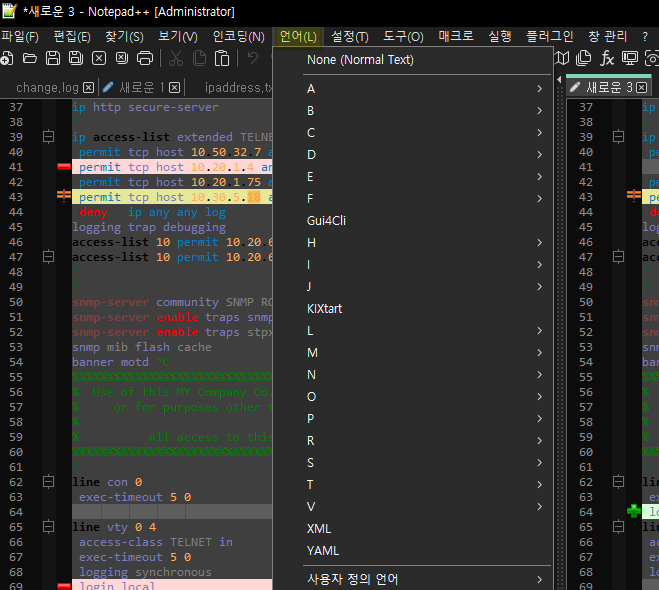
문서를 불러온 다음 메뉴의 언어에서 선택할 수 있구요.
만약 사전에 정의된 확장자를 가진 문서 파일이라면 자동으로 언어 설정이 적용됩니다.
[언어 설정 전후 비교]

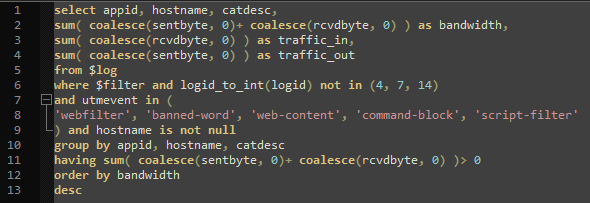
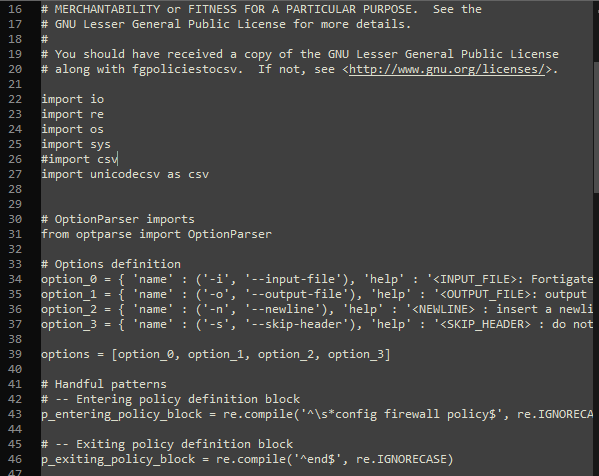
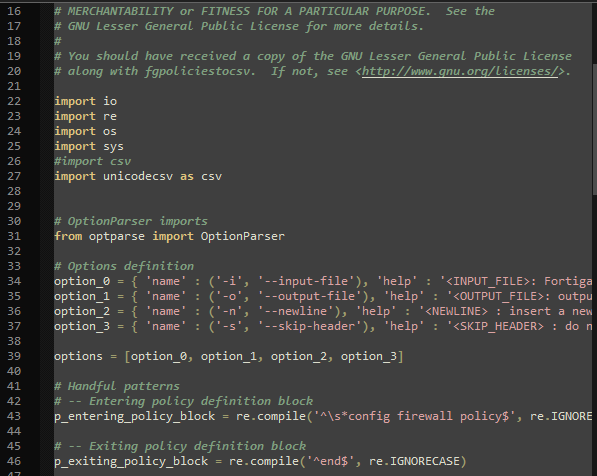
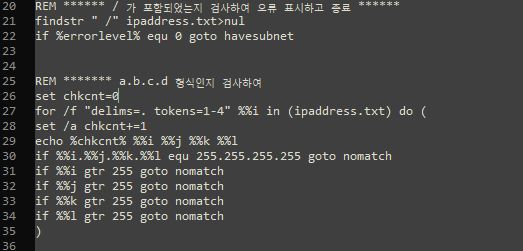
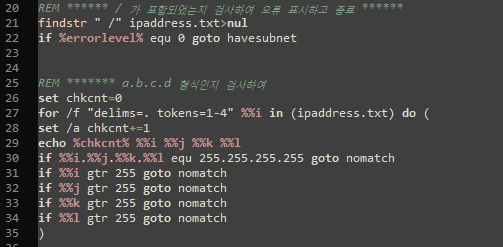
- 사용자 정의 언어 (User Defined Language)
사용자 정의 언어(UDL) 은 사전 정의되어 있지 않은 타입의 언어를 직접 Customizing 해서 입맛에 맞게 변경할 수 있습니다.
저는 네트워크 관련 일을 하다 보니 Cisco 장비의 Config를 볼 일이 많은데요.
Cisco 장비의 펌웨어인 IOS 도 다른 프로그래밍 언어처럼 볼 수 있으면 좋겠다고 생각했습니다.
사용자 정의 언어 생성 방법은 상단 메뉴 [언어] - [사용자 정의 언어] - [언어 정의] 메뉴에서 설정할 수 있습니다.
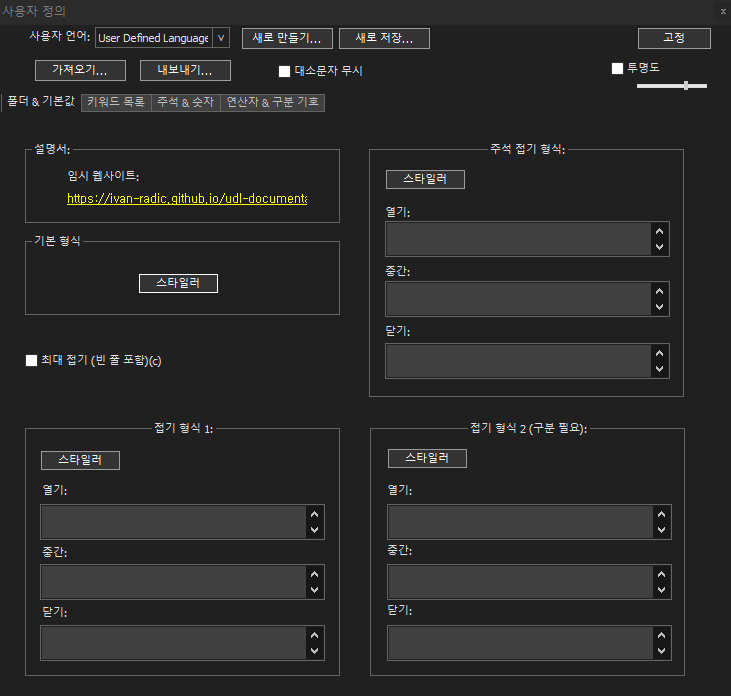
먼저 "새로 만들기..." 를 통해 언어의 이름을 정의하고, 단어에 대한 색상이나 폰트, 숫자 등 세부 설정을 하여야 합니다.
설정해야 하는 부분은 아래 그림에서 보는 것처럼 4개의 탭으로 이루어져 있습니다.
- 폴더&기본값
- 키워드 목록
- 주석&숫자
- 연산자&구분 기호

막상 설정하려고 보니 막막하더라구요.
기존 언어를 참고해서 설정할 수 있으면 좋겠는데, 기본적으로 포함된 언어의 속성은 어떻게 확인하는지 알 수가 없었습니다.
나만 이렇게 생각했을까?
세상은 넓고 내가 어떤 생각을 했다면 인터넷에 찾아보면 역시 먼저 생각하고 행동에 옮긴 사람들이 꼭 있습니다.

▣ 사용자 정의 언어(User Defined Language) 불러오기
Google 에서 "notepad++ Cisco ios language" 로 검색을 해서 아래 GitHub 페이지를 찾았습니다.
https://github.com/notepad-plus-plus/userDefinedLanguages
GitHub - notepad-plus-plus/userDefinedLanguages: Notepad++ User Defined Languages Collection
Notepad++ User Defined Languages Collection. Contribute to notepad-plus-plus/userDefinedLanguages development by creating an account on GitHub.
github.com
찾아보니 IOS 뿐만 아니라 IOS-XE , HP 장비의 사용자 언어도 있습니다.
해당 페이지에서 우측의 [Code] 를 클릭하고 [Download ZIP] 을 클릭해 파일을 다운 받습니다.
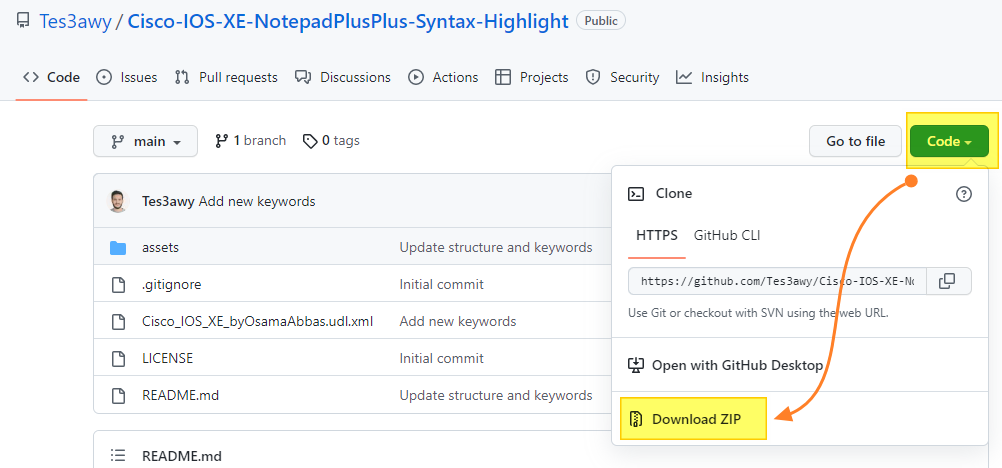
다운받은 압축 파일을 특정 폴더에 압축 해제하고,
NPP(노트패드뿔뿔) 에서 [언어] - [사용자 정의 언어] - [언어 정의] 메뉴로 이동
[가져오기] 버튼으로 해당 xml 파일을 불러옵니다.
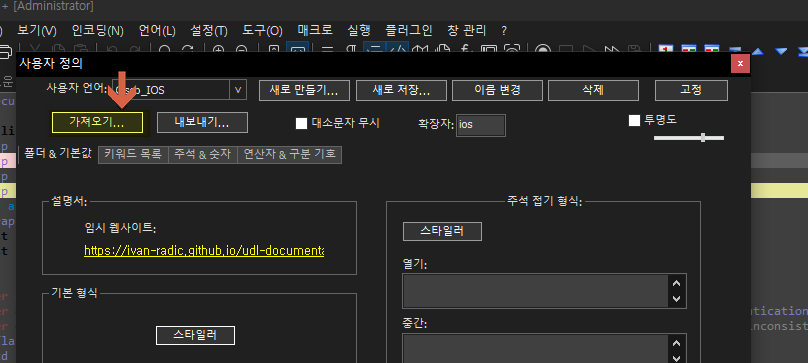
정상적으로 xml 파일을 가져왔다면 "새로 저장" 버튼을 눌러 이름을 정해줍니다.
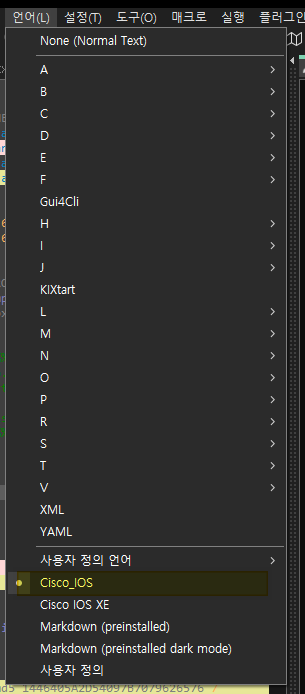
그러면 위에 보시는 것처럼 언어 메뉴 하단에 내가 만든 사용자 정의 언어가 생긴 걸 확인할 수 있는데요.
해당 언어를 선택하면 밋밋하던 텍스트 파일이 다르게 보일 겁니다.
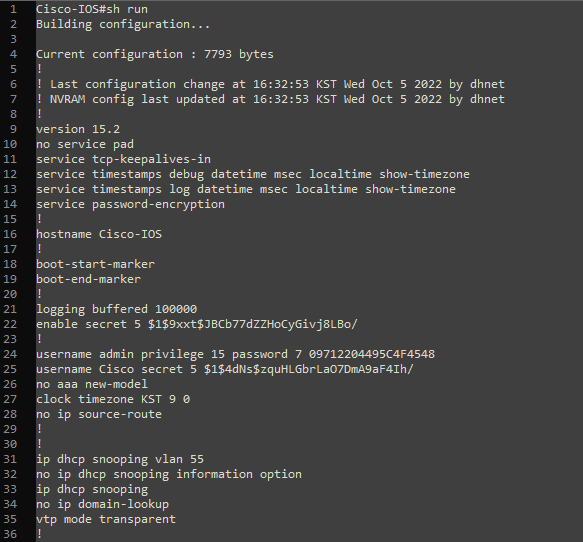
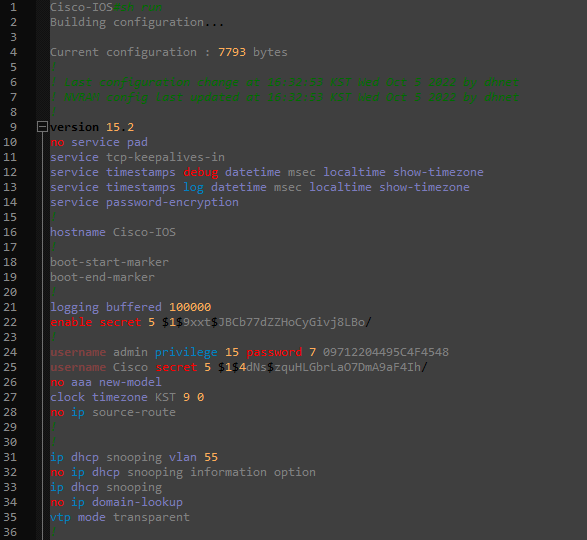
만약 웹 상에서 다운받은 해당 파일에서 마음에 들지 않는 부분이 있다면 키워드나 스타일을 변경해주면 됩니다.
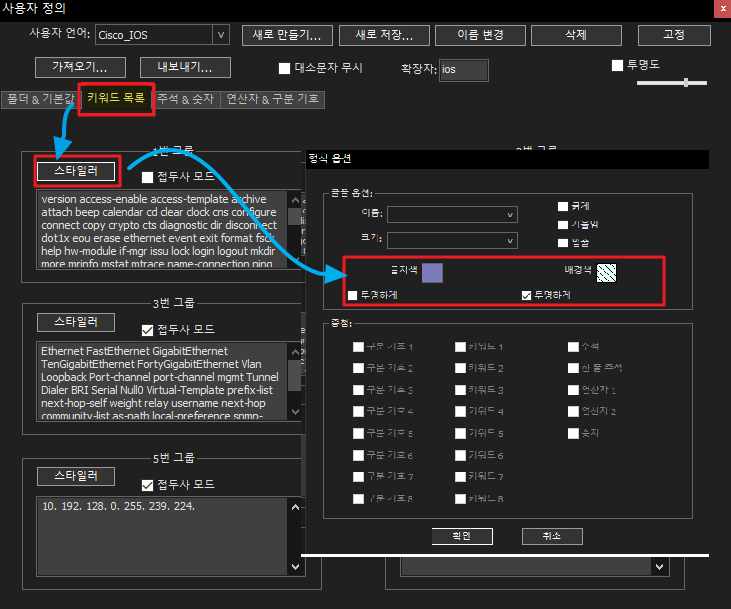
명령어를 추가해줘도 되구요.
저는 현재 Notepad++테마를 Dark스타일의 테마를 적용해서 사용하다 보니 GitHub에서 다운받은 UDL(사용자 정의 언어)의 컬러와 배경컬러가 가독성이 너무 떨어지더라구요.
그래서 직접 스타일러 메뉴에서 색상과 폰트를 변경해 주었답니다.
▣ 사용중인 테마
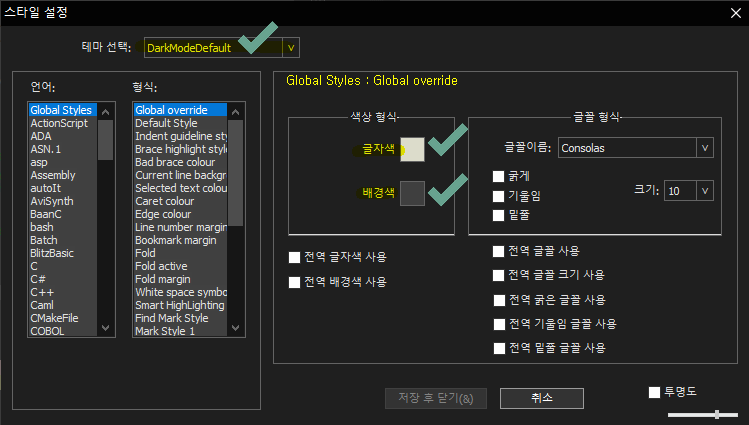
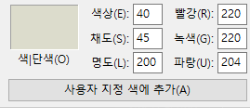
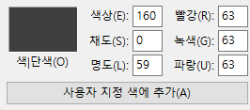
▣ 사용중인 UDL (User Defined Language)
▲다운로드
GitHub 에서 다운받은 사용자 정의 언어를 제가 사용 중인 테마에 맞게 스타일을 몇 가지 수정하고,
IOS-XE 와 Nexus OS 에서도 사용할 수 있게 몇 가지 명령어를 추가하였습니다.
필요하신 분은 다운 받아가셔도 됩니다.
- 플러그인 (Plug-in)

Notepad++ 는 기본적으로 텍스트 에디터 프로그램이지만 확장 기능인 플러그인을 통해 다양한 추가 기능을 사용할 수 있습니다.
[플러그인] - [플러그인 관리]
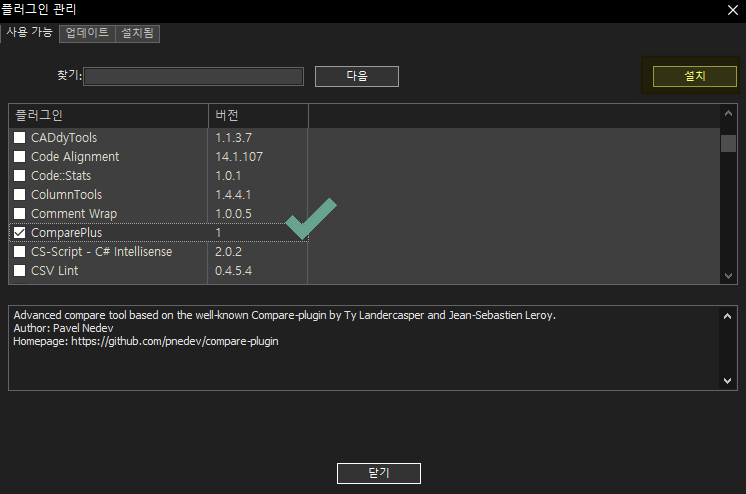
해당 플러그인을 클릭하면 하단에 GitHub 페이지 URL 이 나오는데요.
페이지에 방문해보면 해당 플러그인에 대한 설명과 코드를 확인할 수 있습니다.
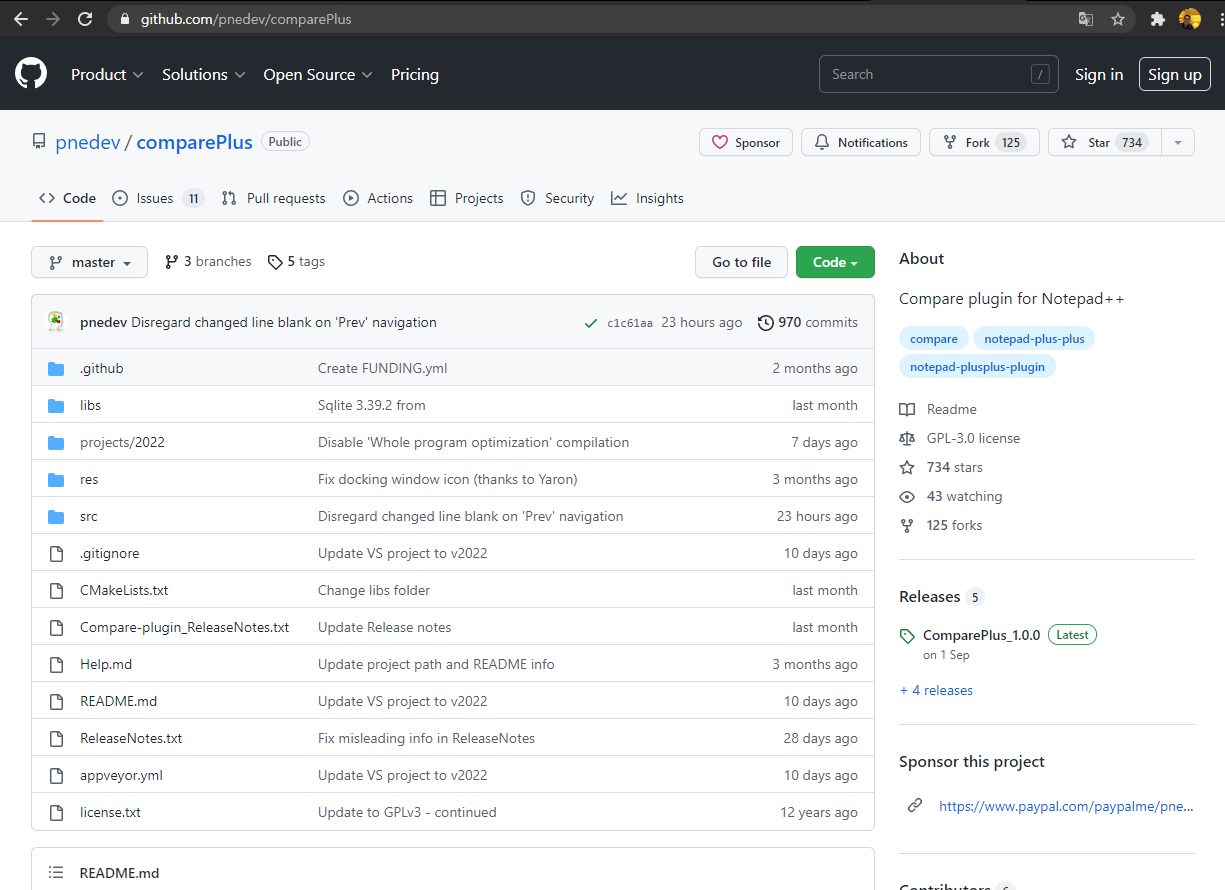
설치된 플러그인은 Notepad++(NPP) 을 재실행하면 플러그인 메뉴에 추가되어 있는 걸 확인할 수 있습니다.
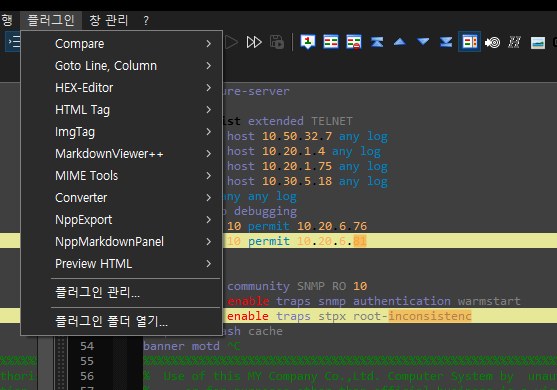
각종 플러그인 리스트는 아래에서 확인 가능합니다.
▣ Compare
다양한 플러그인 중에서 개인적으로 가장 유용한 플러그인은 유사한 두 개의 문서를 비교해주는 Compare 플러그인입니다.
문서 비교 프로그램을 별도로 사용하고 있었는데, Notepad++에 플러그인을 추가하고 나서는 따로 프로그램을 설치할 필요가 없어졌습니다.
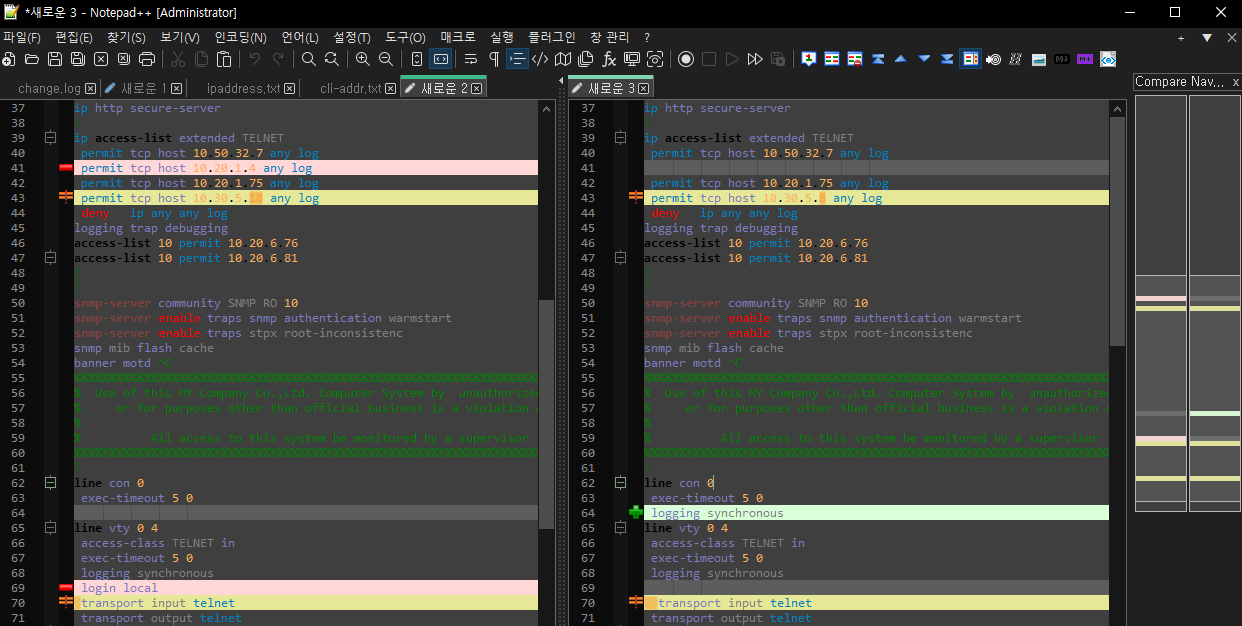
Compare 기능을 사용하면 2분할 화면으로 변경되며, 추가/삭제/변경된 부분을 하이라이트해서 한눈에 두 문서의 차이를 비교해볼 수 있습니다.
문서 비교 기능인 Compare 플러그인은 [플러그인] - [Compare] - [Compare] 버튼으로 실행할 수 있으며,
현재 활성화된 탭을 기준으로 좌측탭과 비교를 합니다.
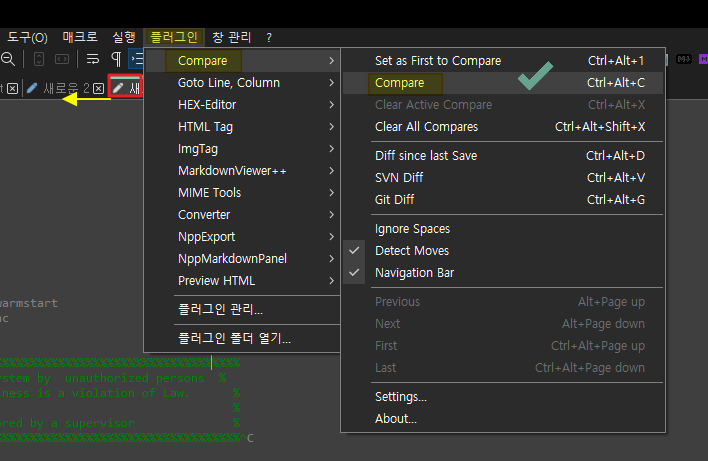

문서 비교를 끝내고 싶을 때는 "Clear Active Compare" 또는 "Clear All Compares" 를 누르면 원래 에디터 상태로 돌아오게 됩니다.
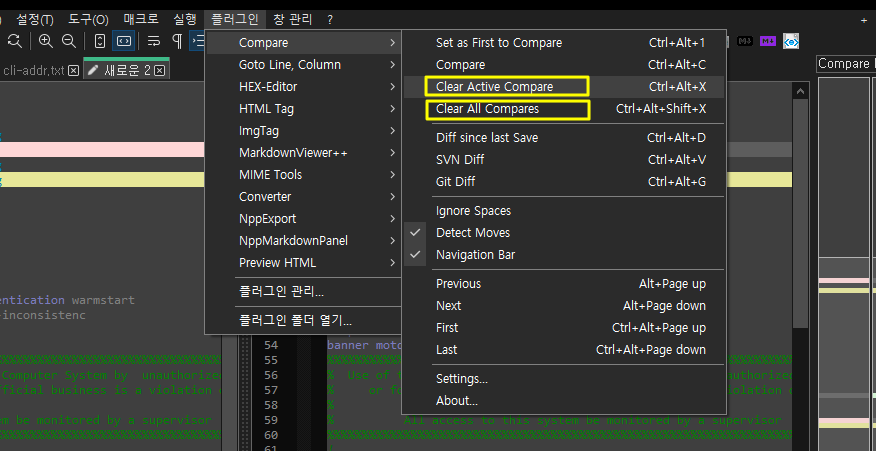
Compare 플러그인 외에도 다양한 기능의 플러그인들이 있으니, 본인에게 유용한 기능을 가진 플러그인이 있는지 위 리스트에서 확인해 보세요.
이상으로 강력한 무료 텍스터 에디터 프로그램인 노트패드뿔뿔(Notepad++) 에 대해 알아보았습니다.
문서 편집 기능뿐만 아니라, 여러 프로그래밍 언어를 편집할 수도 있고,
다양한 플러그인을 통해 더욱더 강력한 기능을 가지고 있습니다.
프로그램 자체도 가벼워 부담 없이 사용할 수 있으니 아직 접해보지 못하신 분들은 이번 기회에 한 번 사용해 보셔도 좋을 것 같습니다.
♥읽어주셔서 감사합니다♥
티스토리 댓글과 공감♥은 로그인이 필요 없습니다.
로그인하시면 구독 가능합니다.
'IT 이야기 > 그 외' 카테고리의 다른 글
| 강력한 기능의 무료 화면 캡처 프로그램 "픽픽" (18) | 2022.12.16 |
|---|---|
| 네트워크 저장장치 나스(NAS) Synology DS220+ 개봉기 (34) | 2022.09.19 |
| 가성비 휴대폰! 갤럭시 A52s 개봉기 (38) | 2022.03.10 |
| 휴대용 핸드헬드 프린터 파인큐브(FINECUBE C310BT) (34) | 2022.02.17 |
| 신학기 졸업 입학 선물 가성비 노트북 선택기준 엘지 울트라PC (15UD40Q-G) (60) | 2022.02.14 |
| 자동차세 연납신청 네이버 페이 간편결제 납부 방법 (46) | 2022.01.21 |
| 오토캐드(AutoCAD) 단축 명령어(acad.pgp) 설정방법 (18) | 2021.12.26 |
| 간편한 방역패스(백신패스) 카톡 위젯 QR체크인 설정 방법 (62) | 2021.12.20 |